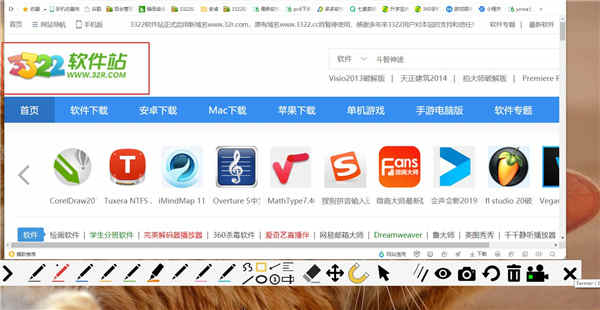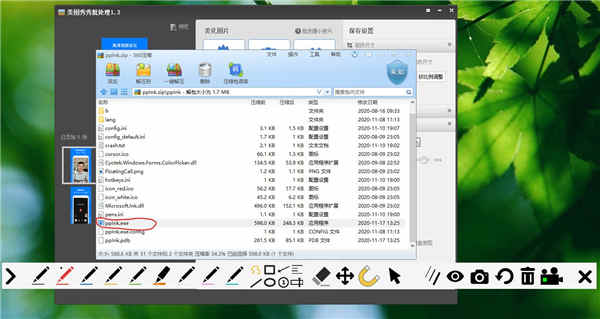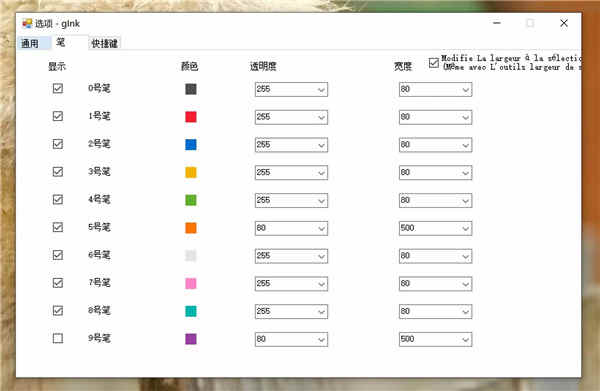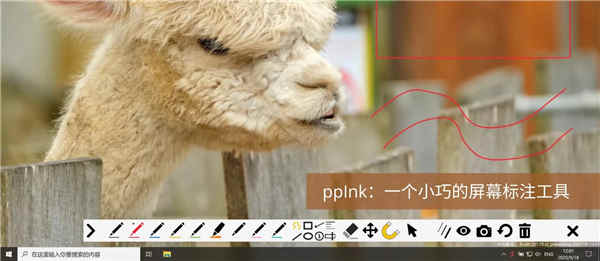详细介绍
ppInk是一款非常方便实用的屏幕注释工具,软件体积很小,下载之后点开即用,不会占用多大的内存,关闭软件之后会显示在右下角。软件功能性十足,用户可以直接在屏幕上进行划线、写字等,有多种画笔颜色可供选择,而且你还可以在笔中选择要画的东西,除此之外,工具栏上的按钮,都可以自定义,包括想要隐藏的,或者不同的笔刷,当然你可以根据自己的需要来自由搭配组合,以便自己使用。只需要按下快捷键 Ctrl + Alt + G,即可呼出控制台。感兴趣的用户快来下载体验一下试试看吧!
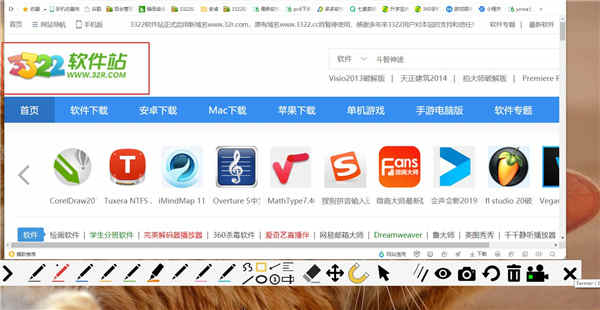
背景介绍
ppInk是一款Windows下的屏幕注释软件,由gInk衍生而来。
ppInk与gInk相比,引入了新的功能,受到了另一款屏幕注释软件Epic Pen的启发,但使用起来更加方便。ppInk/gInk的理念是,在演示时,界面应该简单,不应该分散演示者和观众的注意力。与其他同类软件不同的是,你可以从笔中选择要画的东西,而不是每次都要改变颜色、透明度和笔尖宽度的单独设置。每支笔都是这些属性的组合,可以根据自己的需要进行配置。
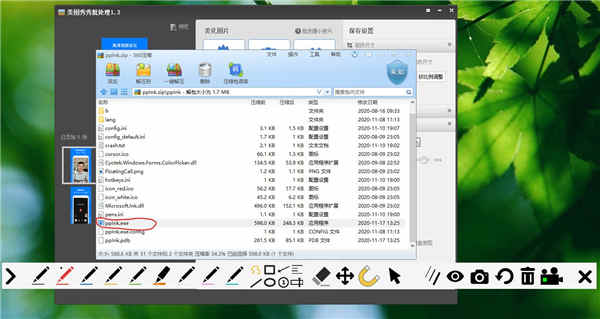
软件特色
1、紧凑而直观的界面,可自定义热键。
2、能够在动态桌面上渲染油墨。
3、绘图工具。手写、线条、矩形、椭圆、箭头、编号标签、文本左/右对齐。
4、带橡皮的手写笔,兼容触摸屏和鼠标。
5、点击通过模式。(注意:一旦墨水输入,全局快捷键就会进入和退出该模式)
6、支持多种显示方式。
7、支持笔压。
8、支持快照。
9、支持热键。
10、绘制图形时的磁性效果。
11、填充形状。
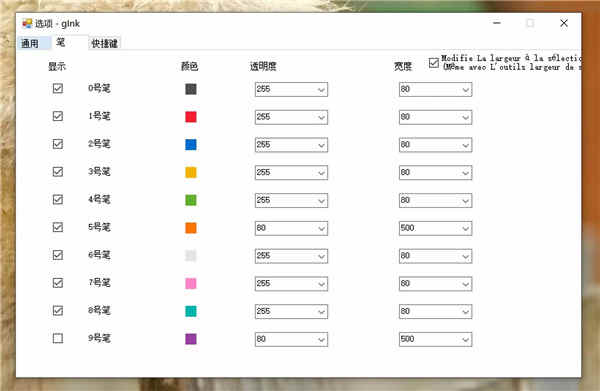
软件功能
介绍一套绘画工具。手写、线条、矩形、椭圆、箭头、编号标签、文字左右对齐。
为了减少按钮的数量,有些按钮具有多种功能。
1、手形/矩形/椭圆。
未填图-》填上钢笔颜色-》填上白色-》填上黑色。
2、编号:
透明背景-》编辑标签编号-》白底-》黑底。
3、箭头:箭头开头画 -》 箭头结尾画。
(*):第一次选择刀具时的刀头位置可以通过选项修改。
4、文字:
文本左对齐 -》 文本右对齐。
5、移动:
移动1张图 -》 移动所有图。
6、磁铁:
磁铁会激活一些磁力效果。
7、在图形上找到一个光标旁边的点:
对于矩形,磁力效果可以用在顶点上,也可以用在边的中间(也可以按Ctrl键激活)。
8、文本的8个点的边界矩形:(也可按Ctrl键激活)
在从原点开始的直线上,直线是水平的,垂直的,每隔15°就有一条。线路是水平,垂直和每15°。(也可按Shift键激活)磁性距离可以在选项中调整。如果只按下Ctrl或Shift键,全局磁力效果将被关闭,只考虑到被按下的键的磁力。热键可用于所有工具、笔(可通过右键点击时钟旁边的图标进行配置)。Alt+临时命令的快捷键。当这个选项被激活时(默认情况下是),当Alt被按住时,工具/笔/模式被临时选择,当Alt被释放时,就会离开。按并释放R:只要Alt被按下,矩形就会被激活,当Alt被释放时,手会重新被激活。这可以重置任何笔和工具的组合:例如:按Alt,你可以使用填充的蓝色矩形,按两次R和3(任何顺序),并返回到以前的工具/颜色释放Alt。
9、选项:
在打开工具栏时进行捕获 可以在打开工具栏时进行捕获。此选项默认设置为 “false”。
在笔上长按左键/右键 打开该笔的 “修改笔 ”对话框。
10、清理板(垃圾箱图标)。
11、短按:删除所有图画并应用最后选择的背景
12、长按:删除所有图画并选择背景表面颜色(白色/黑色/自定义颜色(可通过选项修改))在选项中,您可以选择打开时的默认模式,以及自定义颜色建议:创建的矩形可以使用屏幕边框旁边的橡皮擦删除。
13、鼠标滚轮:鼠标滚轮允许你修改笔的宽度。
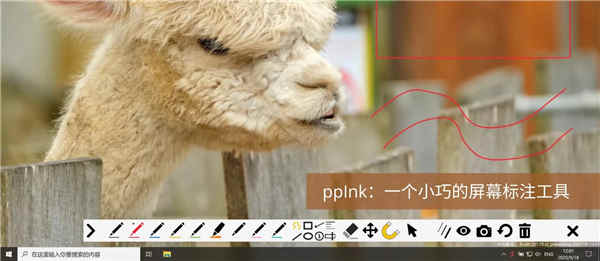
注意事项
ppInk 源自 gInk 项目,注意第三个字母是大写的 i,不是小写的 L。一大区别是 ppInk 提供了多款笔刷,你可以随时更换不同的笔刷,而不是每次去调整笔刷的颜色、粗细、透明度等参数。
(这里穿插一句话,当你不使用它的时候会显示在屏幕的右下角,只需点击即可使用)

更新日志
ppInk v1.3.2.0更新(2020-12-2)
1、增加白色/黑色/彩色背景。
2、增加鼠标滚轮来改变笔的大小。